Informacja – Brother ADS-2400N Instrukcja Obsługi
Strona 115
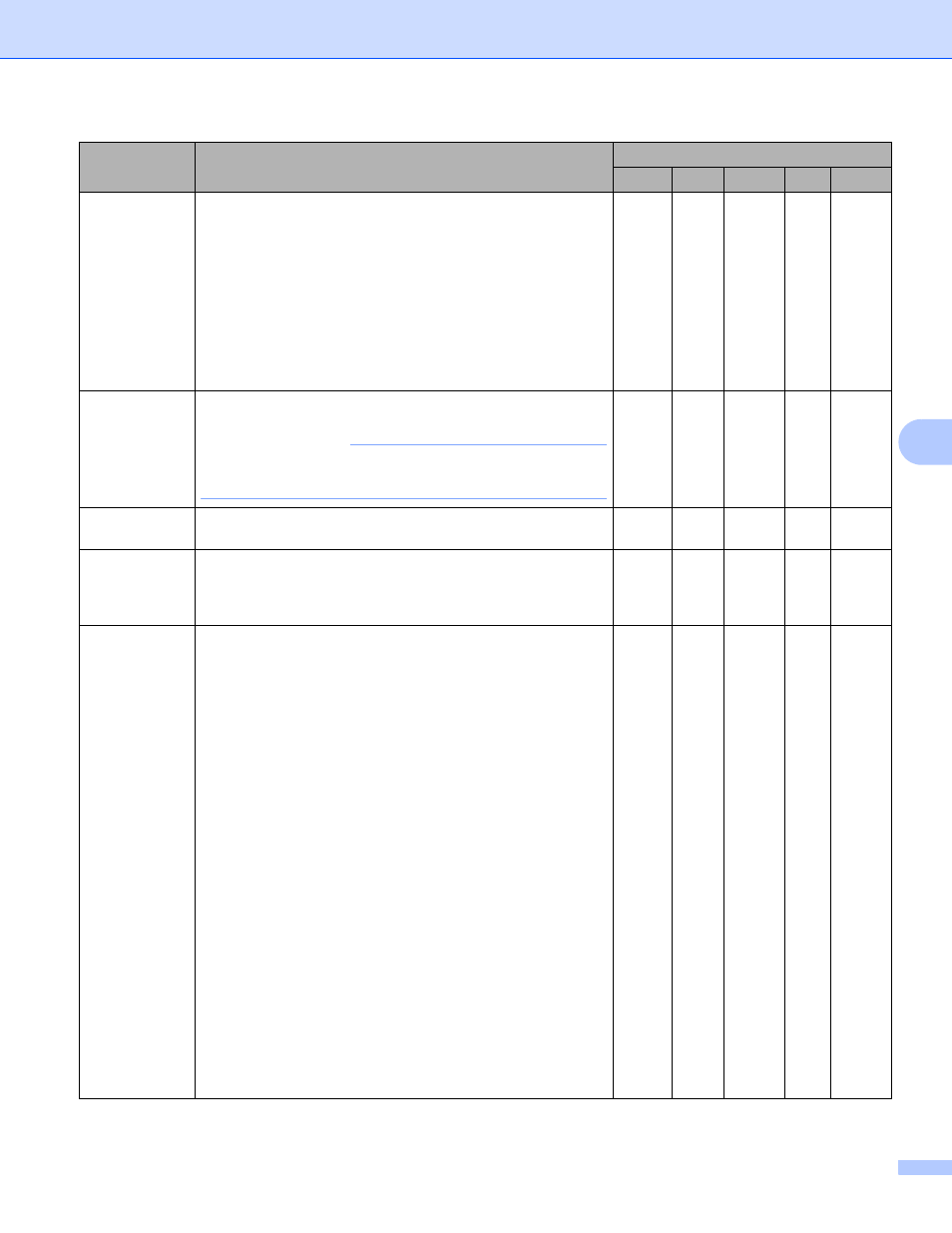
Skanowanie za pomocą komputera
100
6
1
W zależności od stanu oryginalnego dokumentu, ta funkcja może nie działać prawidłowo.
Lokalizacja
skanowania
Wybierz jedną z lokalizacji skanowania:
• Folder
Kliknij ikonę folderu i przejdź do folderu, w którym mają
być zapisane zeskanowane dokumenty. Wybierz Pokaż
Folder, aby automatycznie wyświetlić folder docelowy po
zeskanowaniu.
• SharePoint
Zapisz adres URL, pod którym ma być zapisany
zeskanowany dokument. Kliknij Test połączenia,
aby potwierdzić miejsce docelowe.
-
-
-
Tak
-
Priorytet
rozmiaru
pliku
Dostosuj rozmiar pliku, przesuwając suwak w prawo lub
w lewo.
INFORMACJA
Rozmiar pliku można dostosować w zależności od
wybranego Rodzaju pliku.
Tak
-
Tak
Tak
-
Wstępnie
zeskanuj
Wybierz Wstępnie zeskanuj, aby wyświetlić podgląd obrazu
i przyciąć niechciane fragmenty przed zeskanowaniem.
Tak
Tak
Tak
Tak
Tak
Rozdzielczość Wybierz rozdzielczość skanowania z listy rozwijanej
Rozdzielczość. Wyższe rozdzielczości wymagają więcej
pamięci i dłuższego czasu przesyłania, ale tworzą
dokładniej zeskanowane obrazy.
Tak
Tak
Tak
Tak
Tak
Rodzaj
skanowania
Wybierz spośród kilku opcji głębi kolorów dla
zeskanowanych obrazów:
Automatyczny
Automatycznie wybiera odpowiednie kolory dla dokumentu.
Czarny i biały
Przydatny do skanowania tekstu lub szkiców.
Szary (rozproszenie błędu)
Przydatny do skanowania fotografii lub grafiki. (Rozpraszanie
błędu to metoda tworzenia obrazów z symulowaną szarością
bez użycia prawdziwych szarych punktów. Czarne punkty
układane są w specyficzne wzory, aby uzyskać wygląd
szarości.)
Czysty szary
Przydatny do skanowania fotografii lub grafiki. Ten tryb jest
bardziej dokładny, ponieważ wykorzystuje 256 odcieni
szarości.
Kolor 24-bitowy
Używa do 16,8 milionów kolorów do skanowania obrazu.
Mimo iż użycie opcji Kolor 24-bitowy tworzy obraz o
najwierniej odwzorowanych kolorach, wymaga najwięcej
pamięci i najdłuższego czasu przesyłania.
Tak
Tak
Tak
Tak
Tak
Ustawienie
Opis
Odpowiednia funkcja
Obraz OCR
E-mail Plik
Drukuj